pe系统如何重装win7 pe系统怎么重装win7
pe系统如何重装win7
PE系统重装Win7是一种非常方便的方法,它不需要使用U盘或光盘等外部介质,只需要在电脑上运行PE系统即可完成系统的安装。这种方法的主要优点是操作简便、速度快,而且可以保留原有的数据和应用程序。如果您想重新安装Win7系统,参考以下教程,希望对您有帮助。

一、重装系统工具
免费、一键安装系统工具:在线电脑重装系统软件(点击红字下载)
二、重装系统注意事项
1、由于重装过程会格式化系统盘,在开始重装前,建议通过本软件的备份资料功能,将重要的文件进行备份。
2、使用重装系统软件前,建议退出杀毒软件和防火墙,以免影响系统重装过程。
三、电脑安装win7过程
1、在操作之前,请确保关闭所有杀毒软件以避免冲突。
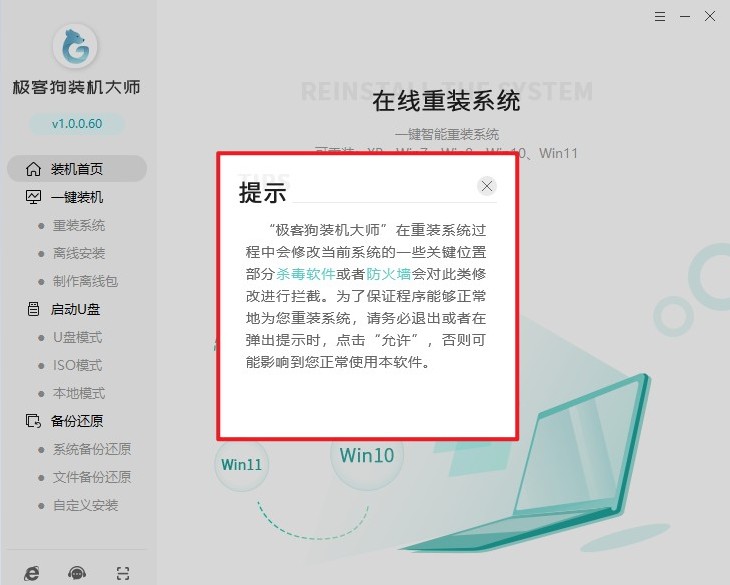
2、使用“重装系统”功能,软件会自动检测您的电脑配置信息。当检测完成后,点击“下一步”进入下一个操作环节。
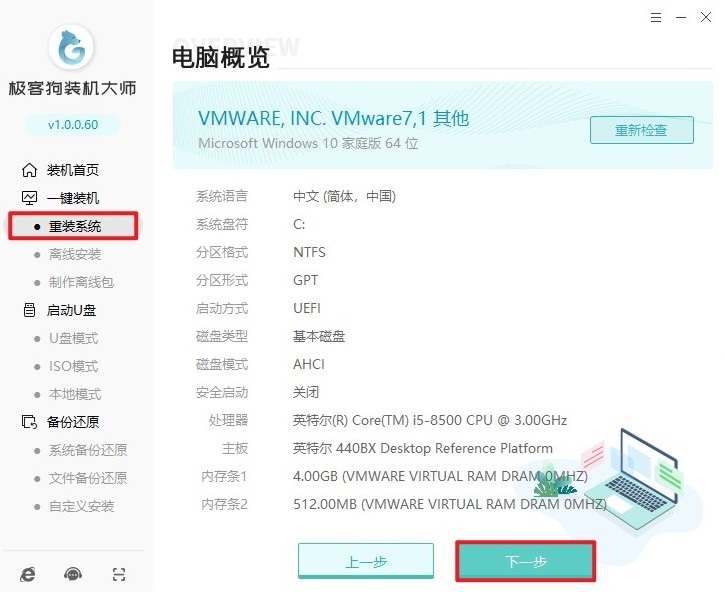
3、开始选择您想要安装的系统版本,这里我们以windows 7为例。
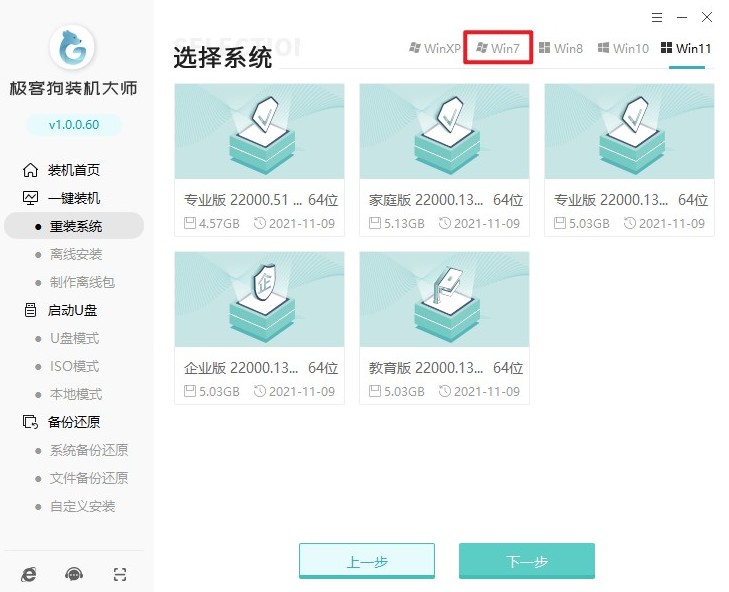
4、在界面中勾选您希望安装的常用装机软件。
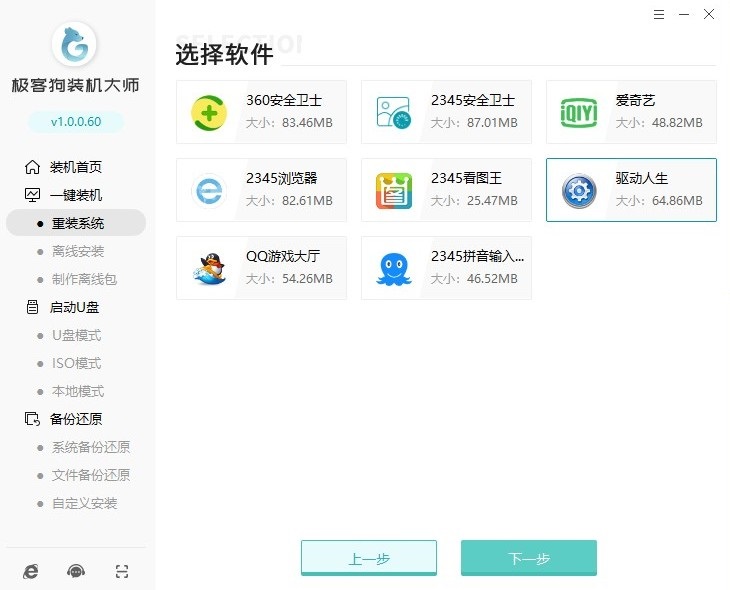
5、这一步,勾选您希望备份的重要文件,然后点击“开始安装”。
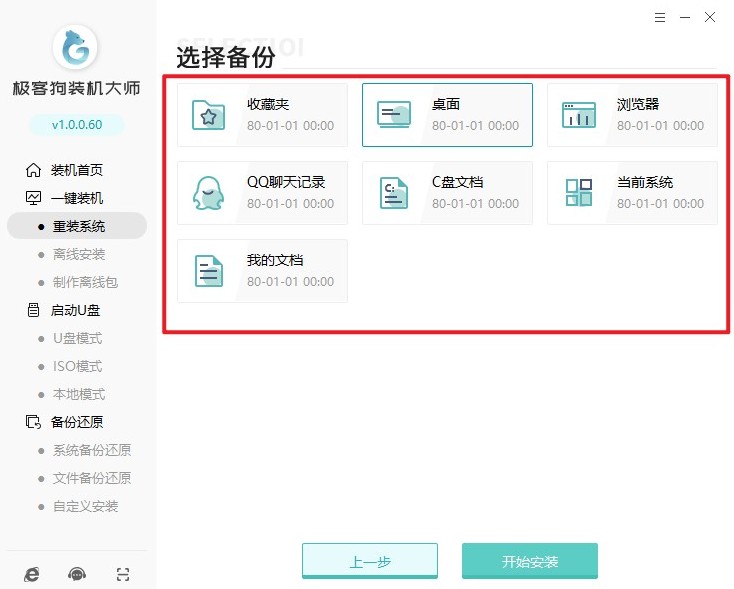
6、软件会自动开始下载所选的win7系统文件。这个过程无需手动操作,您只需要耐心等待其完成即可。
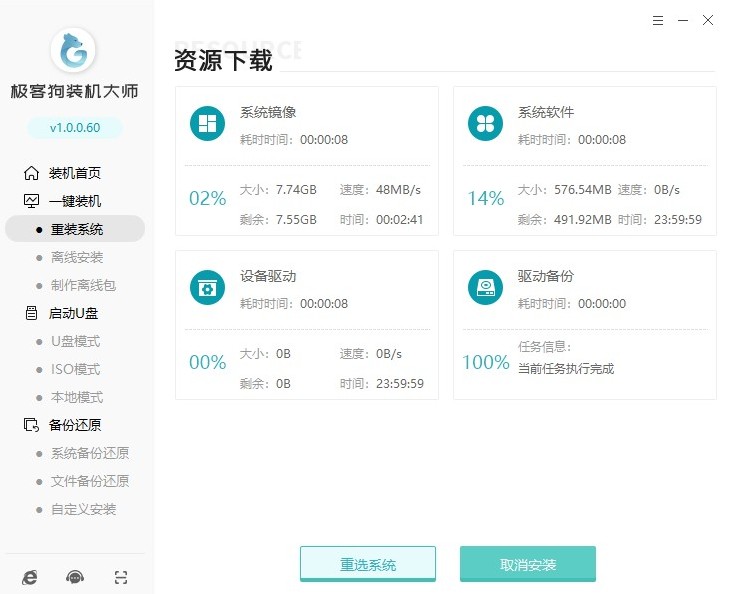
7、系统文件下载完成后,根据提示立即重启电脑。
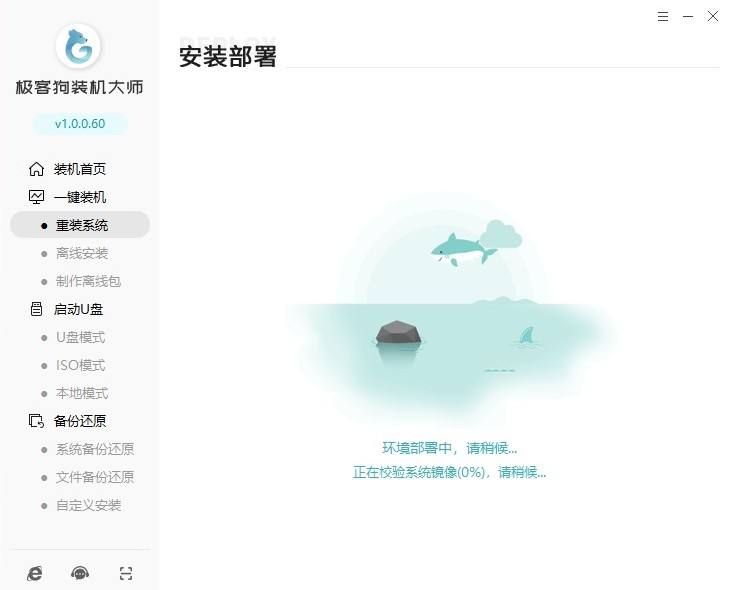
8、在开机启动管理器界面中,选择GeekDog PE模式回车进入。
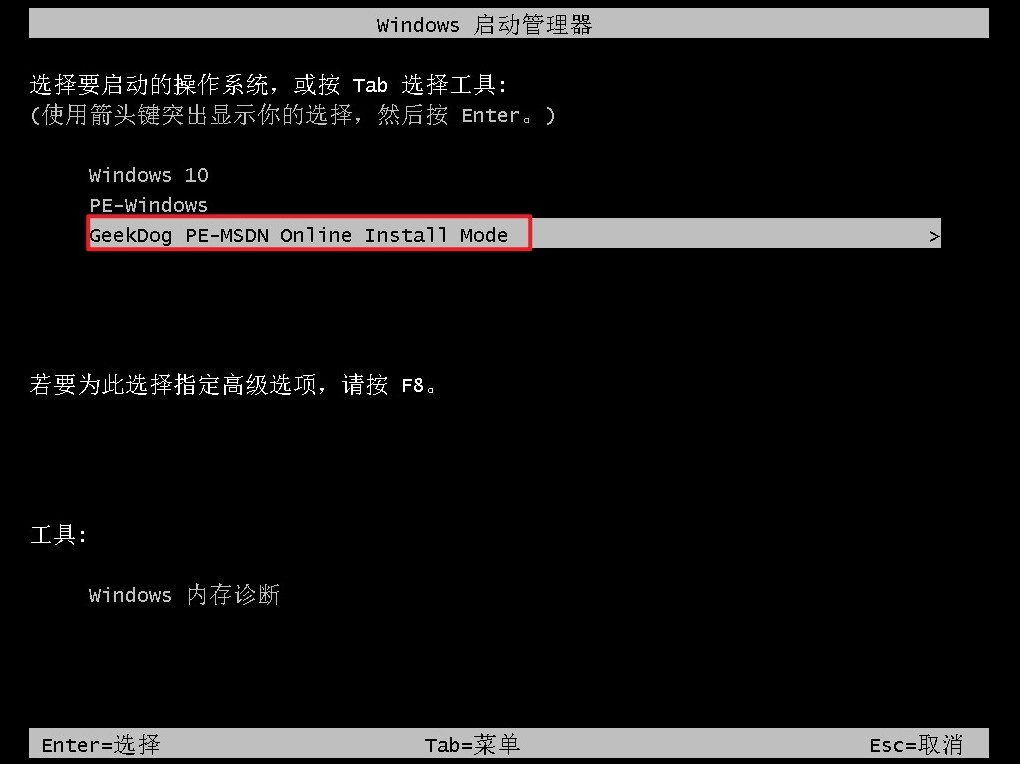
9、此时,软件会自动开始安装win7系统。
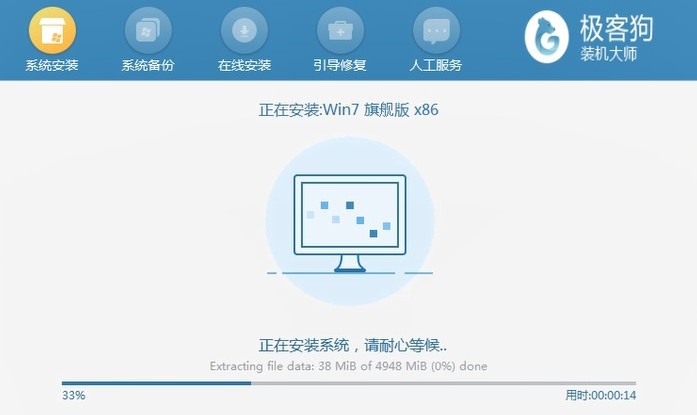
10、安装完成后,“立即重启”电脑。
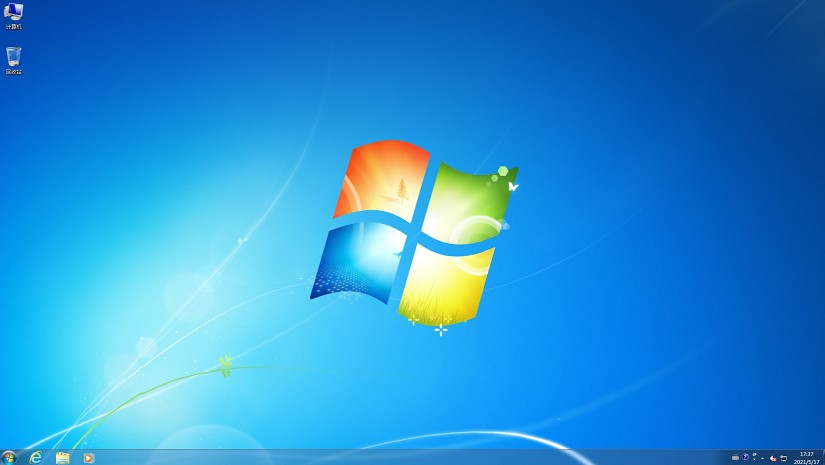
四、电脑常见问题
a、笔记本重装系统多少钱
如果您熟悉重装系统的过程和步骤,可以自己进行操作,这样就不需要支付额外的费用,通常装机工具的使用是免费的。如果你到外面安装,一般来说,许多维修电脑店的收费可以参考在30到50元之间,注意,费用会因地域、店铺和电脑的状况等因素而异。
学习pe系统怎么重装win7是一项很有用的技巧,这种方法可以帮助您快速且方便的重装电脑windows系统,同时,还可以备份原有的数据,避免丢失。如果您想重新安装Win7系统,不妨参考这篇教程使用pe安装,相信它会给您带来意想不到的惊喜。
原文链接:https://www.jikegou.net/win7/4081.html 转载请标明
极客狗装机大师,系统重装即刻简单
一键重装,备份还原,安全纯净,兼容所有

